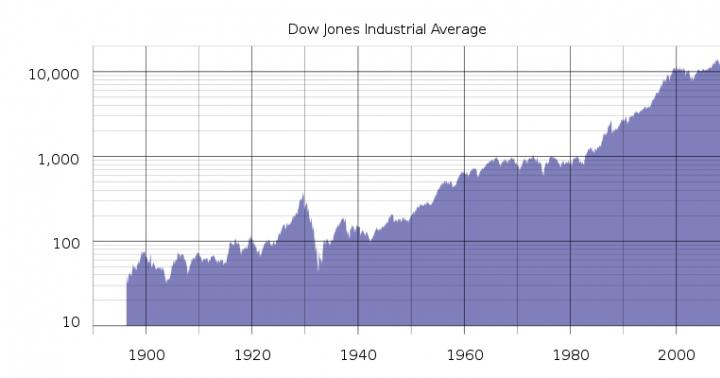رونوشت
3 محتویات مقدمه 4 راه اندازی روتر STEP 1. اتصال روتر 5 STEP 2. اتصال به روتر 5 STEP 3. راه اندازی روتر 6 STEP 4. ذخیره تنظیمات 7 سؤالات متداول 8 اطلاعات مهم 10 توصیه برای استفاده ایمن 11 مشخصات فنی 12 اطلاعات گواهی: روتر Wi-Fi "Beeline" Smart Box PRO با الزامات اسناد نظارتی مطابقت دارد: اعلامیه انطباق (EAC) TS RU D-TW.AG73.V از حداکثر تا به حال معتبر است.
4 محصول به سفارش VimpelCom PJSC توسط SerComm Corporation ساخته شده است. ساخت چین. آدرس: خیابان YuanQu، شماره 3-1 8F. نان کانگ دیس تایپه تایوان علائم تجاری Microsoft، Windows و/یا سایر محصولات Microsoft ذکر شده در این راهنما و روی جعبه، علائم تجاری یا علائم تجاری ثبت شده Microsoft هستند. مقدمه محتویات بسته: روتر Wi-Fi SmartBox PRO راهنمای نصب سریع کابل اتصال (پچ کورد) منبع تغذیه خارجی 12 ولت 1.5 آمپر. کارت گارانتی مورد نیاز سیستم: مرورگر وب: اینترنت اکسپلورر (نسخه 7.0 یا جدیدتر) رایانه با کارت شبکه یا آداپتور Wi-Fi اتصال به اینترنت خانگی Beeline 2 راه اندازی روتر مرحله 1. اتصال روتر. روتر را به منبع تغذیه وصل کنید و بررسی کنید که آیا دکمه روشن در پنل پشتی روتر روشن است یا خیر. کابل اینترنت Home را که به آپارتمان شما متصل است را به پورت WAN روتر (زرد) وارد کنید. بعد از 1-2 دقیقه می توانید راه اندازی روتر را شروع کنید.
5 کامپیوتر. پورت WAN کابل اینترنت Beeline Home کانکتور برق روشن/خاموش روشن/خاموش کردن روتر 2. از طریق Wi-Fi. پس از روشن شدن، روتر شبکه های Wi-Fi را توزیع می کند: Beeline_2G_XXXXXX Beeline_5G_XXXXXX (که در آن X نویسه های منحصر به فرد برای هر روتر هستند). رمز اتصال را می توانید روی برچسبی که در پایین روتر قرار دارد پیدا کنید: STEP 2. اتصال به روتر. برای پیکربندی روتر، باید به آن متصل شوید. شما می توانید به دو روش متصل شوید: 1. با استفاده از کابل اترنت. برای انجام این کار، کامپیوتر و روتر را با یک کابل اترنت (شامل) وصل کنید، یک طرف را به هر یک از درگاه های LAN روتر و سر دیگر را به کارت شبکه وصل کنید. دستگاه با مرورگر در این حالت نیازی به اتصال کابل اترنت به پورت LAN روتر نیست. مرحله 3. راه اندازی اینترنت. یک مرورگر مانند اینترنت اکسپلورر را باز کنید، نوار آدرس را تایپ کنید و دکمه "Enter" را روی صفحه کلید خود فشار دهید. رابط وب روتر باز می شود که با آن می توانید تمام عملکردهای روتر را مدیریت کنید. برای دسترسی به رابط روتر، وارد کنید: نام کاربری: admin رمز عبور: admin
6 و روی Continue کلیک کنید. admin admin در مرحله بعد، روی دکمه "راه اندازی سریع" کلیک کنید: 5 پنجره باز شده شامل تمام تنظیمات لازم برای کار با روتر است.
7 برای راهنمایی روی نماد سوال کلیک کنید. اینترنت خانگی. ورود و رمز عبور برای اینترنت خانگی (از حساب شخصی شما). ورود به سیستم معمولاً به این صورت است: 089ХХХХХХХ می توانید ورود به سیستم را در قرارداد خود پیدا کنید که توسط نصب کننده هنگام اتصال ارائه شده است. اگر هنگام اتصال، لاگین خود را تغییر داده اید، می توانید از همانی که به آن تغییر داده اید استفاده کنید. شبکه وای فای روتر. یک نام جدید برای شبکه وای فای و رمز عبور خود ایجاد کنید. توجه! اگر روتر را از طریق Wi-Fi راه اندازی می کنید، پس از کلیک بر روی دکمه "ذخیره" حتما به شبکه Wi-Fi جدید متصل شوید. شبکه وای فای مهمان. برای فعال کردن آن، روی لینک فعال کردن کلیک کنید. یک نام و رمز عبور ایجاد کنید. می توانید رمز عبور را ساده کنید یا قسمت را خالی بگذارید (بدون رمز). سرعت در این شبکه 1 مگابیت بر ثانیه است. تلویزیون "Beeline". اگر ستاپ باکس تلویزیون Beeline دارید، می توانید آن را مستقیماً از طریق روتر (بدون سوئیچ) وصل کنید. برای انجام این کار، جعبه تنظیم را به هر یک از پورت های LAN روتر متصل کنید و شماره پورت را در این پاراگراف انتخاب کنید STEP 4. ذخیره تنظیمات و کار در اینترنت. روی دکمه "ذخیره" کلیک کنید. صبر کنید تا روتر تنظیمات را ذخیره کند و به اینترنت وصل شود، معمولاً 1-2 دقیقه طول می کشد. به محض اتصال روتر به اینترنت، نشانگر حلقه ای شکلی که در پنل بالایی روتر قرار دارد چشمک نمی زند. توجه! اگر برای راه اندازی از طریق Wi-Fi به روتر متصل شده اید، باید دوباره به شبکه Wi-Fi متصل شوید. برای انجام این کار: 1. به بخش "شبکه های بی سیم" (یا شبکه های Wi-Fi) رایانه خود (لپ تاپ، تبلت یا تلفن هوشمند) بروید. 2. از شبکه "Beeline_2G" جدا شوید، لیست شبکه ها را به روز کنید. 3. دوباره به شبکه ای که ایجاد کرده اید وصل شوید (یا اگر نام را تغییر ندادید به شبکه "Beeline_2G"). تبریک می گوییم! روتر شما آماده است. در شبکه Beeline کار کنید ما آرزو می کنیم از گشت و گذار لذت ببرید نکته: اگر رمز عبور حساب شخصی Beeline Home Internet خود را تغییر دادید، فراموش نکنید که آن را در تنظیمات روتر تغییر دهید!
8 سؤالات متداول سؤال: کجا می توانم تنظیمات دقیق تری انجام دهم؟ پاسخ: میتوانید تنظیمات دقیقتری را با کلیک کردن روی دکمه «تنظیمات پیشرفته» در صفحه اصلی رابط وب روتر انجام دهید. ما انجام چنین تنظیماتی را توصیه نمی کنیم مگر اینکه کاملاً ضروری باشد. سوال: حداکثر سرعت اتصال اینترنت این روتر از طریق Wi-Fi چقدر است؟ پاسخ: سرعت دسترسی به اینترنت به طرح تعرفه شما و کیفیت پوشش وای فای آپارتمان شما بستگی دارد. حداکثر سرعتی که روتر وای فای پشتیبانی می کند 300 مگابیت بر ثانیه است. در n استاندارد و 867 مگابیت بر ثانیه. در استاندارد ac سوال: من یک ستاپ باکس برای تماشای تلویزیون دیجیتال "تلویزیون Beeline" دارم. آیا می توانم آن را به روتر خود وصل کنم و تلویزیون تماشا کنم؟ پاسخ: بله، می توانید ست تاپ باکس خود را به هر پورت LAN رایگان روتر متصل کنید. در بخش "راه اندازی سریع" در رابط وب روتر، باید تعداد پورت انتخاب شده را مشخص کنید. سوال: روتر دارای پورت های USB است، چرا به آنها نیاز است؟ پاسخ: میتوانید فلش درایو را متصل کنید و دسترسی مشترک به فایلهای موجود در آن را برای همه کاربران شبکه محلی روتر، هم از طریق سیم و هم از طریق Wi-Fi، سازماندهی کنید. عملکردهای زیر در دسترس هستند: Samba، سرور FTP، سرور رسانه. سوال: چگونه می توانم رمز عبور را برای دسترسی به روتر تغییر دهم؟ پاسخ: به منوی «تنظیمات پیشرفته» در صفحه اصلی رابط وب روتر بروید. آیتم منوی "دیگران" را انتخاب کنید. از منوی سمت چپ گزینه Change Password را انتخاب کنید. یک رمز عبور جدید وارد کنید، سپس آن را دوباره در قسمت Confirm Password وارد کنید. روی دکمه "ذخیره" کلیک کنید. سپس روی «اعمال» (در گوشه سمت راست بالای صفحه) کلیک کنید، پس از آن تغییرات اعمال خواهند شد. سوال: چگونه روتر خود را ریست کنم؟ پاسخ: برای بازنشانی تنظیمات باید دکمه Reset را که در پایین روتر قرار دارد به مدت 10 ثانیه فشار دهید. پس از تنظیم مجدد تنظیمات، باید دوباره روتر را پیکربندی کنید.
9 اطلاعات مهم اسناد ارائه شده قبل از روشن کردن روتر برای اولین بار، لطفاً اسناد ارائه شده را به دقت بخوانید و آن را برای مراجعات بعدی ذخیره کنید. ما به طور مداوم در حال بهبود سخت افزار و نرم افزار هستیم، بنابراین محصول ممکن است در معرض تغییرات و بهبودهایی باشد که در اسناد همراه توضیح داده نشده است. Beeline هیچ ضمانت دیگری برای محصولات و خدمات به جز مواردی که صریحاً در شرایط و ضوابط همراه با این محصولات و خدمات ذکر شده است، ندارد. هیچ بخشی از این سند به جز بخش گارانتی نباید به عنوان ضمانت نامه اضافی تلقی شود. عمر مفید تعیین شده توسط سازنده مطابق بند 2 هنر. 5 قانون فدرال فدراسیون روسیه "در مورد حمایت از حقوق مصرف کننده"، عمر مفید محصول 2 (دو) سال است، مشروط بر اینکه محصول مطابق با این دستورالعمل ها و استانداردهای فنی قابل اجرا استفاده شود. اطلاعات دفع محصول این محصول نباید به عنوان زباله خانگی دور ریخته شود. در پایان عمر مفید محصول، لطفاً با مقامات محلی خود برای کسب اطلاعات در مورد مقررات دفع زباله های الکترونیکی در منطقه خود تماس بگیرید. دفع صحیح به حفظ منابع طبیعی، حفاظت از سلامت و حفاظت از محیط زیست کمک می کند. توصیه هایی برای استفاده ایمن 1. روتر Wi-Fi Beeline برای استفاده در یک منطقه خشک، تمیز و دارای تهویه خوب به دور از منابع گرما قدرتمند در نظر گرفته شده است. آن را در فضای باز یا مکان هایی با رطوبت بالا نصب نکنید. 2. فقط از آداپتور برقی که همراه محصول است استفاده کنید. اگر محفظه یا کابل آن آسیب دیده است، آداپتور برق را روشن نکنید. قبل از روشن کردن، مطمئن شوید که پریز برق به درستی کار می کند و ولتاژ آن مطابق با برچسب آداپتور برق است. هنگامی که برای مدت طولانی از آداپتور برق استفاده نمی کنید، آن را از پریز برق جدا کنید. 3. در حین کار، دستگاه گرم می شود، بنابراین: روتر را در مکان هایی با دمای هوا بیش از 40 درجه سانتیگراد، در کابینت ها و حفره های بسته و همچنین روی سایر محصولات یا اشیایی که می توانند گرم شوند نصب نکنید. دستگاه را نپوشانید و هیچ شیئی را روی آن قرار ندهید. اطمینان حاصل کنید که هیچ چیز مانع منافذ تهویه در شاسی نشود. 4. هرگز خودتان روتر و آداپتور برق آن را باز نکنید یا تلاش نکنید. 5. جعبه و آداپتور برق را با یک پارچه مرطوب و مواد شوینده ملایم پاک کنید. همیشه قبل از تمیز کردن روتر خود را خاموش کنید. 6. از ورود مایع به داخل کیس روتر و آداپتور برق آن خودداری کنید. اگر این اتفاق افتاد،
10 فوراً دستگاه را از برق بکشید و قبل از روشن کردن مجدد آن را کاملاً خشک کنید. اتصال به اینترنت خانگی مشخصات فنی نام: روتر Wi-Fi "Beeline" SmartBox PRO رابط بی سیم IEEE b/g/n تا 300 مگابیت بر ثانیه رابط بی سیم IEEE ac تا 867 مگابیت در ثانیه 5 پورت RJ-45 10/100/1000 مگابیت در ثانیه Auto -MDIX Wi-Fi دو باند 2.4 گیگاهرتز / 5 گیگاهرتز 2 USB (2.0) آنتن های داخلی پشتیبانی سخت افزاری برای تلویزیون Beeline پارامترهای فیزیکی: ابعاد (LxWxH): 180 x 37 x 189 میلی متر بدون پایه وزن: 486 گرم (بدون آداپتور برق و پایه های برق) " 8 (962) (همه مناطق) 8 (499) (مسکو و منطقه) mirbeeline.ru شرایط عملیاتی: محدوده دمای کارکرد: از 0 تا +40 درجه سانتیگراد رطوبت نسبی: از 5 تا 90٪ بدون تراکم منبع تغذیه ولتاژ: متغیر V +/- 10% هرتز دسترسی به شبکه اینترنت خانگی Beeline پشتیبانی فنی 24 ساعته (تماس در داخل روسیه رایگان است) help.internet.beeline.ru
11 این محصول به سفارش VimpelCom PJSC توسط SerComm Corporation ساخته شده است. ساخت چین
راهنمای کاربر روتر Wi-Fi "Beeline" Smart Box PRO محتویات مقدمه 4 راه اندازی روتر STEP 1. اتصال مسیر 5 STEP 2. اتصال به مسیر 5 STEP 3. پیکربندی Inte 6 STEP 4. ذخیره تنظیمات
شرح روتر WiFi Beeline "Samrt Box" روتر WiFi Beeline "Smart Box" برای اتصال به اینترنت خانگی Beeline از طریق خط اختصاصی اترنت طراحی شده است. با آن شما می توانید خود را ایجاد کنید
راهنمای کاربر. نسخه 1.0. نوامبر 2012 راهنمای کاربر سریع دستورالعمل های راه اندازی روتر مشترک با نقطه دسترسی WI-FI داخلی Asus RT-N13U Asus RT-N13U 1
P HOME INTERNET INTERACTIVE TV تلویزیون روتر بی سیم N با مودم داخلی +ADSL2 با سرعت انتقال داده تا 150 مگابیت در ثانیه TD854W یک راه حل جهانی است.
روتر Wi-Fi DIR-825/AC/G1 راهنمای کاربر سریع اینترنت خانگی تلویزیون تعاملی از شما برای خرید روتر Wi-Fi DIR-825/AC/G1 سپاسگزاریم و امیدواریم که از این
دستورالعمل راه اندازی روتر TP-LINK 841N. شرایط و تعاریف ورود: شماره خط 10 رقمی در گواهی پایان کار درج شده است و ورود به حساب شخصی شما می باشد. شماره گذاری: 1820*******,2820*******.
دستورالعمل استفاده از روتر وای فای مشتری گرامی، این دستورالعمل به شما کمک می کند تا روتر وای فای خود را نصب و پیکربندی کنید تا دسترسی به اینترنت تا حد امکان سریع باشد. 1. چرا به روتر یا برای
Cloud controller BeHome-120 دستورالعمل های راه اندازی و استفاده مقدمه از اینکه محصولی را از شرکت B8 Group انتخاب کردید متشکریم. کنترلر مدیریت شده BeHome-120 برای کنترل از راه دور طراحی شده است
1 مجموعه تحویل روتر Wi-Fi 4G دستورالعمل اتصال و راه اندازی سی دی با ابزار راه اندازی و دفترچه راهنمای کاربر کابل UTP رده 5 (جفت پیچ خورده)، 1.5 متر طول گارانتی
آماده سازی اولیه محتویات: روتر بی سیم DIR 300، آداپتور برق DC 12V/0.5A، کابل اترنت (CAT 5E)، سند "راهنمای نصب سریع" (کتابچه).
1 مجموعه تحویل روتر Wi-Fi 4G دستورالعمل اتصال و راه اندازی سی دی با ابزار راه اندازی و راهنمای کاربر دسته 5 کابل UTP به طول 1.2 متر واحد کارت گارانتی
1 بابت خرید روتر Wi-Fi Upvel UR-825AC تبریک می گوییم! این دستگاه ترکیبی عملکردهای دروازه اینترنت، نقطه دسترسی Wi-Fi و سوئیچ اترنت گیگابیتی را انجام می دهد و یک بسته کامل است.
راه اندازی اولیه مجموعه تحویل "Easy Life On-line" از "AltegroNet": روتر WiFi 4G دستورالعمل اتصال و راه اندازی مودم MF825 یا کابل UTP معادل رده 5، کارت گارانتی 1.5 متری
1 خرید روتر Wi-Fi Upvel UR-309BN را تبریک می گوییم! این دستگاه ترکیبی عملکرد دروازه اینترنت، نقطه دسترسی Wi-Fi و سوئیچ اترنت سریع را انجام می دهد و یک مجموعه آماده است.
دستورالعمل راه اندازی روتر مشترک TP-LINK TL-WR841N محتویات: 1. اتصال... 3 2. پیکربندی پارامترهای اتصال به اینترنت... 9 3. پیکربندی پارامترهای شبکه خانگی... 10 4. پیکربندی
راهنمای کاربر سریع دستورالعملهای راهاندازی روتر مشترک با نقطه دسترسی WI-FI داخلی D-link DIR-300 D-link DIR-300 1 D-link DIR-300 روتر D-Link DIR-300 ارائه میکند
1 خرید روتر Wi-Fi گیگابیتی Upvel UR-447N4G را به شما تبریک می گوییم! این دستگاه ترکیبی عملکرد دروازه اینترنت، نقطه دسترسی Wi-Fi و سوئیچ اترنت گیگابیتی را انجام می دهد و
راهاندازی روتر Zyxel Keenetic Lite 3. راهاندازی روتر Zyxel Keenetic Lite 3 را میتوان از طریق اتصال سیمی به رایانه یا لپتاپ، از طریق Wi-Fi یا حتی از طریق تلفن یا رایانه لوحی (همچنین) انجام داد.
دستورالعملهای راهاندازی روتر بیسیم TP-Link TL-RW740N (rev 5.00) 1. آمادهسازی برای راهاندازی روتر. 1.1 روتر را به منبع تغذیه وصل کنید. کابل را از ورودی به پورت WAN آبی وصل کنید
راه اندازی روتر بی سیم QTECH QBR-1040W راه اندازی روتر بی سیم QTECH QBR-1040W 2 مقدمه این راهنما نحوه اتصال روتر به رایانه شخصی و کابل اترنت را شرح می دهد.
Zyxel Keenetic Lite II دستورالعمل نصب و پیکربندی روتر مشترک محتویات 1. اتصال 2. پیکربندی پارامترهای اتصال به اینترنت 3. پیکربندی پارامترهای شبکه خانگی 4. پیکربندی
دستورالعمل های کاربر برای راه اندازی مرکز دسترسی RT-1W4L1USBn برای کار در شبکه Rostelecom OJSC مقدمه ای بر مرکز دسترسی RT-1W4L1USBn RT-1W4L1USBn یک اتصال مطمئن، راحت و ایمن به شما است.
علائم تجاری NETGEAR، آرم NETGEAR و Connect with Innovation علائم تجاری و/یا علائم تجاری ثبت شده NETGEAR, Inc. و/یا شرکت های تابعه ایالات متحده و/یا
FTTB EXPERT Innbox E70 راهنمای شروع سریع محتویات اقدامات احتیاطی... 4 مقدمه... 5 نشانگر LED... 6 پنل عقب... 7 اتصال Innbox E70 به منبع تغذیه... 8 اتصال
روتر بی سیم SNR-CPE-MD1.1 راهنمای کاربر محتویات مشخصات روتر 4 کیت تحویل 5 پیکربندی روتر 5 اتصال به روتر 5 رابط مدیریت
مودم/روتر بیسیم +ADSL2 DSL-2640U با پشتیبانی از 802.11n (تا 150 مگابیت در ثانیه) آمادهسازی مقدماتی محتویات روتر بیسیم DSL-2640U، آداپتور برق DC
1 روشن کردن روتر مرحله 1. سیم کارت را در روتر قرار دهید سیم کارت را همانطور که در شکل نشان داده شده است نصب کنید. مطمئن شوید که سیم کارت و پوشش محفظه سیم کارت کاملاً قرار گرفته باشند. قبل از قرار دادن یا برداشتن
روتر وای فای FTTB ZXHN H118N راهنمای کاربر سریع تلویزیون تعاملی اینترنت خانگی از شما برای خرید محصول ZTE ZXHN H118N (از این پس H118N نامیده می شود) سپاسگزاریم. ما امیدواریم که
سلام، امروز در مورد راه اندازی محبوب ترین روتر در CIS - TP-LINK TL-WR841N صحبت خواهیم کرد. با قیمت بسیار پایین، دارای تعدادی مزیت است، مانند: کار با کیفیت بالا. سادگی
DAP-1360U نقطه دسترسی بی سیم/روتر N300 آماده سازی مقدماتی محتویات نقطه دسترسی DAP-1360U، آداپتور برق DC 12V/0.5A، کابل اترنت، دو آنتن قابل جابجایی،
1 کیت تحویل روتر ADSL2+ UPVEL UR-101AU CD دستورالعمل های اتصال و راه اندازی با ابزار راه اندازی و راهنمای کاربر منبع تغذیه (خارجی) کابل UTP (جفت پیچ خورده)
WIRELESS N ACCESS POINT DAP-1360 راهنمای نصب سریع + راهنمای نصب DAP-1360 Wireless Access Point 802.11N محتویات بسته بسته DAP-1360 را باز کنید و بسته را بررسی کنید
خرید روتر Upvel UR-835VCU را به شما تبریک می گوییم! UR-835VCU یک دستگاه همه کاره جهانی و چند منظوره (از این پس به عنوان روتر نامیده می شود) است که شامل یک روتر،
راه اندازی روتر TP-LINK TL-WR841N اتصال روتر TP-LINK TL-WR841N باید روتر را با اتصال سیم به رایانه یا لپ تاپ وصل کنید. مطابق نمودار زیر وصل می کنیم. بر اساس تصویر،
دستورالعمل های راه اندازی روتر مشترک D-LINK DIR-320/A/D1 محتویات: اتصال... 3 تنظیم پارامترهای اتصال به اینترنت... 8 تنظیم تنظیمات شبکه خانگی... 13 راه اندازی Wi-Fi...
DAP-1155 نقطه دسترسی بی سیم/روتر N150 آماده سازی مقدماتی محتویات نقطه دسترسی DAP-1155، آداپتور برق DC 12V/0.5A، کابل اترنت، آنتن قابل جابجایی،
روتر بی سیم N150 آماده سازی مقدماتی مجموعه تحویل روتر بی سیم، آداپتور برق DC 12V/0.5A، کابل اترنت (CAT 5E)، سند (کتابچه). اگر شامل شود
راهنمای کاربر سریع دستورالعملهای راهاندازی روتر مشترک با نقطه دسترسی WI-FI داخلی Netgear WNR1000 Netgear WNR1000 1 Netgear WNR1000 روتر بیسیم NETGEAR
راه اندازی روتر D-Link DIR-825AC آماده شدن برای راه اندازی روتر روتر را به منبع تغذیه روشن کنید. کابل را از ورودی به کانکتور WAN وصل کنید. کامپیوتر خود را با استفاده از کابل اختیاری متصل کنید
DAP-1150 نقطه دسترسی بی سیم از حالت روتر پشتیبانی می کند آماده سازی مقدماتی محتویات نقطه دسترسی DAP-1150، آداپتور برق، کابل مستقیم اترنت (CAT 5E)، CD
DIR-615 روتر بی سیم با سوئیچ 4 پورت داخلی آماده سازی اولیه مجموعه تحویل روتر بی سیم DIR-615، آداپتور برق DC 12V/0.5A، مستقیم
اتصال و راه اندازی روتر TP-LINK رویه راه اندازی: اتصال به رایانه یا لپ تاپ، نت بوک. تنظیمات و رمز عبور را بازنشانی کنید. وارد رابط تنظیمات شوید. برای ورود به تنظیمات روتر رمز عبور را تغییر دهید.
دستورالعمل های کاربر برای راه اندازی روترهای ADSL سری ZyXEL P660 برای اتصال خدمات اینترنت و تلویزیون در شبکه OJSC Rostelecom 1 مطالب 1 مقدمه... 3 2 اتصال و پیکربندی... 4 2.1 توصیه ها
روتر MTS 3G MTC DIR-320 روتر بی سیم 3G/Wi-Fi پرسرعت با سوئیچ 4 پورت آماده سازی مقدماتی قبل از شروع کار با روتر MTS 3G، این راهنما را بخوانید.
توجه: لطفا اجسام سنگین را روی دستگاه قرار ندهید. دستگاه را در معرض رطوبت قرار ندهید. دستگاه را از هم جدا نکنید؛ تعمیر دوربین یا تعویض قطعات دستگاه توسط خودتان غیرقابل قبول است.
راهنمای نصب DAP-1150 802.11G Wireless Access Point محتویات بسته DAP-1150 را باز کنید و محتویات بسته را بررسی کنید، حاوی موارد زیر است: 802.11G Wireless Access Point
دستورالعمل های راه اندازی روتر Upvel UR-nnn روتر را همانطور که در دستورالعمل ها نشان داده شده است به برق وصل کنید. روتر خود را روشن کنید. هر کانکتور LAN (LAN1-LAN4) روتر را به شبکه وصل کنید
اتصال روتر و ست تاپ باکس کابل شبکه کامپیوتر خود را به هر یک از 4 پورت LAN روتر وصل کنید. کابلی که نصابان ما به آپارتمان شما آورده اند باید متصل باشد
روتر اترنت با Wi-Fi Sagemcom F@st 1744، v2 راهنمای کاربر سریع اینترنت خانگی تلویزیون تعاملی از شما برای خرید محصول Sagemcom F@st 1744، v2 متشکریم. ما امیدواریم که
دستورالعمل های کاربر برای راه اندازی روتر DIR 320 برای کار در شبکه Centertelecom OJSC محتویات اتصال سخت افزاری دستگاه... 3 راه اندازی روتر... 4 راه اندازی روتر با استفاده از ابزار DCC
نصب دستگاه 1 اتصال دستگاه هنگام راه اندازی روتر، فقط از اتصال سیمی استفاده کنید. کابل را فقط با دست های خشک وصل کنید. اگر هنگام اتصال مودم کار می کند، آن را خاموش کنید
دستورالعمل راه اندازی روتر ADSL2+ سیمی D-Link DSL-2540U (H/W:T1) 1. آماده سازی برای راه اندازی روتر. دو گزینه برای اتصال روتر وجود دارد: اتصال مستقیم به خط تلفن و اتصال مشترک
DAP-1360 نقطه دسترسی بی سیم و روتر با پشتیبانی از 802.11n (تا 300 مگابیت در ثانیه) آماده سازی مقدماتی محتویات نقطه دسترسی DAP-1360، آداپتور برق 12 ولت DC، کابل اترنت
روتر بیسیم ADSL2+ DSL-2640U با پشتیبانی از Ethernet WAN آمادهسازی اولیه کیت تحویل روتر DSL-2640U، آداپتور برق DC 12V/0.5A، کابل تلفن
Linksys WRT610n اتصال و راهاندازی سریع مرحله 1 از 7 کابلی را که نصابهای ما در آپارتمان شما نصب کردهاند به درگاه اینترنت وصل کنید و رایانه خود را به هر یک از چهار درگاه LAN متصل کنید. همچنین شما
دستورالعمل راه اندازی ZyXEL Keenetic Lite با استفاده از پروتکل PPPoE. دستورالعمل ها برای نسخه A روتر Wi-Fi با نسخه سیستم عامل: "V1.00(BWN.4)D0" معتبر است. محتویات اتصال به روتر
راه اندازی روتر جهانی UPVEL UR-354AN4G (سیستم افزار Upvel V1) توجه! قبل از شروع کار با تجهیزات، تمام اسناد موجود را به دقت مطالعه کنید. این توضیحات شامل
PowerLINE WiFi 1000 راهنمای شروع سریع مدل های PL1000 و PLW1000 چه چیزی شامل برخی از مناطق شامل یک CD نصب است. 2 شروع به کار آداپتورهای PowerLINE یک جایگزین ارائه می دهند
DIR-815 روتر دو بانده بی سیم N600 آماده سازی مقدماتی محتویات روتر بی سیم DIR-815، آداپتور برق DC 12V/0.5A، کابل اترنت (CAT
دستورالعمل راه اندازی Netgear JWNR2000 با استفاده از پروتکل PPPoE. محتویات اتصال به روتر از طریق کابل اترنت (LAN). 2 اتصال به روتر از طریق شبکه بی سیم (Wi-Fi)... 4 اتصال
861F 4G وای فای روتر 300 شما می دانید که می توانید! www.mts.ru شما می دانید که می توانید! کنترلها 1 2 3 4 5 دکمه روشن/خاموش صفحه نمایش ورودی میکرو USB دکمه WPS دکمه تنظیم مجدد 4 2 3 1 5 1 نشانگرهای صفحه
روتر Wi-Fi DIR-825/AC/E1 راهنمای کاربر سریع ظاهر. حالت نشانگر LED نمای جلو به معنای روشن/خاموش ثابت (سبز) خاموش روشن است. برق خاموش است
دستورالعملهای راهاندازی روتر Asus RT-N18U برای نصب روتر، مراحل زیر را دنبال کنید: 1. در ویژگیهای اتصال شبکه، تنظیم کنید تا به طور خودکار یک آدرس IP دریافت شود: برای Windows XP: کلیک کنید
مطالب 1. مقدمه... 2 2. ظاهر دوربین BEWARD N1251... 2 3. ست تحویل... 3 4. نصب و اتصال دوربین BEWARD N1251 به شبکه... 5 4.1. اتصال از طریق خط تلفن
1 مجموعه تحویل روتر Wi-Fi UPVEL UR-329BN CD دستورالعمل های اتصال و راه اندازی با ابزار راه اندازی و دفترچه راهنمای کاربر UTP دسته 5 کابل به طول 1.5 متر. گارانتی
همه لوازم جانبی اصلی برای تجهیزات شما در یک صفحه روتر چند منظوره بی سیم با پشتیبانی از 802.11ac (تا 750 مگابیت بر ثانیه) آماده سازی اولیه مجموعه تحویل بی سیم
دستورالعمل راه اندازی D-Link DIR-300NRU B6 با استفاده از پروتکل PPPoE. محتویات اتصال به روتر از طریق کابل اترنت (LAN)... 2 اتصال به روتر از طریق شبکه بی سیم (Wi-Fi).
اینترنت خانگی Tele2 آماده سازی روتر برای کار روتر برای اینترنت خانگی Tele2 از اینکه اینترنت خانگی Tele2 را با روتری انتخاب کردید که اتصال به اینترنت پرسرعت را فراهم می کند متشکریم.
بسیاری از مشتریان Beeline در مورد عرضه روتر Wi-Fi Smart Box می دانند و آن را برای استفاده از اینترنت و تلویزیون تعاملی خریداری کرده اند. این دستگاه به عنوان یک مودم برای اینترنت بی سیم سریع قرار گرفته و تمامی استانداردهای فعلی را برای اطمینان از سرعت بالای اتصال رعایت می کند.
شرکت Beeline دستگاه هایی را برای مشتریان خود صادر می کند
چه چیزی در مورد Smart Box از Beeline قابل توجه است؟ شایان ذکر است که روتر از نظر محتوای داخلی واقعاً خوب است - از سرعت حداکثر 300 مگابیت بر ثانیه پشتیبانی می کند ، دارای رم نسبتاً بزرگی است و از نظر عملکرد بهتر از سایر مدل ها است. روتر دارای یک پورت USB اضافی است و تنها اشکال نسبی طراحی آن آنتن های داخلی است که با این حال منطقه پوشش سیگنال بزرگ تری را فراهم می کند.
برای تنظیم اولیه پارامترهای روتر، موارد زیر را انجام دهید:
- منوی Smart Box را باز کنید - آدرس IP دستگاه (192.168.1.1.) را در نوار آدرس مرورگر وارد کنید و پس از پیام خوش آمدگویی، روی «ادامه» کلیک کنید.
- در پنجره ورود، در هر دو خط Admin را وارد کنید. این داده ها استاندارد هستند؛ در طول راه اندازی بعدی، می توانید آن را تغییر دهید تا از پارامترهای تجهیزات در برابر تداخل خارجی محافظت کنید.
- منوی Quick Setup را انتخاب کنید.
- در پنجرهای که ظاهر میشود، در قسمتهای «اینترنت خانگی»، باید لاگین و کلیدی را که ارائهدهنده شما برای شما صادر کرده است وارد کنید (این اطلاعات را در قرارداد خواهید یافت).
- در خطوط منوی «شبکه مسیریاب Wi-Fi»، یک نام برای شبکه خانگی خود بیاورید و یک رمز عبور دسترسی به اینترنت تنظیم کنید تا اتصال برای آن غیرقابل دسترسی باشد.
- شما می توانید بخش "شبکه مهمان" را به دلخواه فعال کنید. اگر می خواهید یک شبکه جداگانه بر اساس روتر خود برای دوستان و آشنایان خود ایجاد کنید، نام و کلید دسترسی برای آن بیابید.
- از آنجایی که روتر دارای 4 کانکتور LAN است، در خط پایین یکی را انتخاب کنید که ستاپ باکس تلویزیون تعاملی IPTV را به آن وصل می کنید.

پس از وارد کردن تمام داده های لازم، تجهیزات را از Beeline راه اندازی مجدد کنید - فرمان مربوطه هنگام ذخیره تغییرات ظاهر می شود.
پیکربندی تنظیمات Wi-Fi
اگر می خواهید تنظیمات اینترنت را از Beeline تغییر دهید، به منوی روتر بروید و مراحل زیر را دنبال کنید:
- "تنظیمات پیشرفته" را انتخاب کنید و بخش Wi-Fi را باز کنید، برگه تنظیمات اصلی را در سمت چپ انتخاب کنید.
- رشته SSID شبکه نام خود اتصال است که شما بنا به صلاحدید خود آن را تغییر می دهید.
- می توانید حالت کار و کانال را تغییر دهید. ارزش تعیین تشخیص خودکار را برای عملکرد دوم دارد، سپس روتر قادر خواهد بود تعیین کند که به کدام کانال متصل شود. این برای چیست؟ اگر همسایگان شما روتر نصب کرده اند و دستگاه شما در همان کانال کار می کند، ممکن است اتصال به اندازه کافی کارآمد نباشد. وقتی حالت خودکار را انتخاب می کنید، روتر به طور خودکار به کانالی با شلوغی کمتر سوئیچ می کند.
- در همان منوی جعبه هوشمند، میتوانید با علامت زدن خط مربوطه، شبکه مهمان را غیرفعال کنید (فراموش نکنید تغییرات را ذخیره کنید).
امنیت اتصال به اینترنت
برای محافظت از اتصال خود در برابر دسترسی غیرمجاز، فقط یک رمز عبور خوب کافی نیست - باید یک نوع رمزگذاری قابل اعتماد برای Smart Box انتخاب کنید. این کار به این صورت انجام می شود:
- در تنظیمات پیشرفته، بخش Wi-Fi، برگه "امنیت" را در منوی سمت چپ انتخاب کنید.
- در خط "Authentication"، نوع رمزگذاری WPA2-PSK را انتخاب کنید.
- در همان پنجره زیر می توانید کلید دسترسی را برای اتصال به شبکه تغییر دهید.
به روز رسانی نرم افزار
هر روتر دارای سیستمافزار جداگانهای است که دائماً در حال اصلاح و بهبود است تا عملکرد دستگاه حتی کارآمدتر، سریعتر و بدون وقفه شود. بنابراین باید هر چند وقت یکبار سفتافزار تجهیزات وایفای خود را بهروزرسانی کنید که میتوانید به صورت زیر انجام دهید:
- سیستم عامل جدید را از وب سایت رسمی ارائه دهنده Beeline بارگیری کنید.
- ما به منوی اولیه روتر می رویم و "تنظیمات پیشرفته" را انتخاب می کنیم.
- بخش «دیگران» را باز کنید و روی خط بهروزرسانی نرمافزار کلیک کنید.
- "انتخاب فایل" را انتخاب کنید و مسیر سیستم عامل دانلود شده را مشخص کنید.
- روتر به طور خودکار نرم افزار را به روز می کند، پس از آن باید آن را مجددا راه اندازی کنید - آن را جدا کرده و دوباره به منبع تغذیه وصل کنید.
پورت حمل و نقل
اغلب، اگر می خواهید از یک کلاینت تورنت برای دانلود فایل ها یا پخش برنامه های آنلاین با استفاده از Smart Box استفاده کنید، باید پورت را فوروارد کنید، یعنی آن را برای اهداف فوق باز کنید. چگونه انجامش بدهیم؟

این همه بسیار ساده است و کمی زمان می برد، فقط این دستورالعمل ها را دنبال کنید:
- در منوی روتر Wi-Fi، بخش «سایر» دوباره «تنظیمات پیشرفته» را انتخاب کنید.
- در منوی سمت چپ، تب NAT، Application Support را انتخاب کنید.
- در پنجره ای که ظاهر می شود، می توانید یک برنامه را از لیست انتخاب کنید یا مقدار خود را تنظیم کنید، که برای آن باید روی دکمه "تنظیم سرویس کاربر" کلیک کنید.
- اگر سرویس خود را تعریف می کنید، نام برنامه را وارد کنید، نوع پروتکل و محدوده پورت مورد نظر را در دو خط بعدی انتخاب کنید.

فراموش نکنید که همه تغییرات را ذخیره کنید! اگر پس از انجام این مراحل، تورنت یا بازی کردن بازی ها هنوز در دسترس نیست، خط میزبان DMZ را در تب NAT انتخاب کنید - آدرس IP رایانه خود را که از آن پورت را باز می کنید، وارد کنید. کمک نکرد؟ در این مورد، مشکل در روتر نیست، بلکه در تنظیمات امنیتی رایانه شخصی است.
همانطور که می بینید، راه اندازی Smart Box از Beeline بسیار ساده است و به هر کاربری اجازه می دهد تا به سرعت و به راحتی شروع به استفاده از دستگاه کند. به لطف خدمات ارائه دهنده خود و یک روتر قدرتمند، می توانید از دسترسی به اینترنت بی سیم با سرعت بالا، عملکرد پایدار و سیگنال قوی لذت ببرید.
بیایید نحوه اتصال و پیکربندی Smart Box Beeline را بررسی کنیم - به تجهیزات و رایانه نیاز دارید. تمام مراحل راه اندازی در مقاله مورد بحث قرار گرفته است.
Smart Box Beeline یک روتر مارک مدرن و کاربردی است که بر روی یک پردازنده از سازنده Realtek ساخته شده است. اپراتور این مدل را برای اتصال به اینترنت سیمی و تلویزیون خانگی خود توصیه می کند. این دستگاه می تواند به مرکز اتصال همه دستگاه های خانگی با دسترسی به اینترنت تبدیل شود.
Smart Box به شما امکان می دهد دستگاه هایی را که با فناوری های زیر کار می کنند ترکیب کنید:
- شبکه سیمی – کابل جفت پیچ خورده و کانکتور RG-45. فناوری - اترنت سریع (تا 100 مگابیت بر ثانیه).
- شبکه بی سیم – استانداردهای فناوری Wi-Fi 802.11 نسخه b، g یا n (تا 300 مگابیت بر ثانیه).
- تلویزیون آنلاین IPTV - یک پورت جداگانه با پشتیبانی از پروکسی IGMP. حداقل تنظیمات کاربر مورد نیاز است. این فناوری با قالب تلویزیون Beeline سازگار است.
وجود یک پورت USB به شما امکان می دهد یک درایو شبکه را با دسترسی مشترک سازماندهی کنید - زمانی که یک دستگاه ذخیره سازی داده را متصل می کنید. یا از طریق مودم های 3G/4G به شبکه دسترسی داشته باشید - این عملکرد در سیستم عامل استاندارد موجود نیست. کاربران پیشرفته حتی می توانند چاپ شبکه را راه اندازی کنند.
جالب ترین ویژگی قابلیت اتصال به شبکه های اپراتور تا سرعت 300 مگابیت بر ثانیه است. با استفاده از این پهنای باند، هیچ تاخیری وجود نخواهد داشت، حتی اگر همه دستگاه ها، از جمله یک ستاپ باکس آنلاین تلویزیون، به طور همزمان از شبکه استفاده کنند.
در حال حاضر نسخه دیگری از روتر با اتصال پرسرعت در دسترس مشتریان است - Smart Box Turbo+.
برای اینکه سیگنال روتر به درستی به رایانه و تلویزیون (ستاپ باکس) برسد، تجهیزات باید پیکربندی شوند.
تنظیمات روتر
برای پیکربندی روتر، باید رایانه را روشن کنید، هر مرورگری را باز کنید و 192.168.1.1 را در نوار جستجو تایپ کنید، در حالی که کابل باید به رایانه و روتر وصل شود، یعنی آنها را وصل کنید.
هنگامی که اعداد را وارد می کنید و Enter را فشار می دهید، به صفحه تنظیمات مرکزی Smart Box Beeline هدایت می شوید. در مرحله بعد باید موارد زیر را انجام دهید:
- روی "ادامه" کلیک کنید.
- فیلد مجوز ظاهر می شود. به طور پیش فرض در هر دو قسمت admin را وارد کنید. و به تنظیمات بروید.
- روی "راه اندازی سریع" کلیک کنید. در مرحله بعد، داده های خود را وارد کنید: ورود شماره قرارداد شما است؛ در قسمت رمز عبور، داده های دسترسی به اینترنت خود را وارد کنید.
- به ستون Wi-Fi بروید و داده های SSID را به رمز عبور خود تغییر دهید، یعنی کلیدی را که برای اتصال به Wi-Fi باید وارد کنید را وارد کنید.
- حالا بیایید به تنظیمات تلویزیون Beeline برویم. برای اینکه به درستی کار کند، پورت LAN را که قصد دارید ست تاپ باکس را به آن وصل کنید، انتخاب کنید.
- بر روی دکمه ذخیره کلیک کنید.
- سپس روی "Restart" کلیک کنید. سپس روتر با تنظیمات جدید راه اندازی مجدد می شود.
بنابراین، شما باید یک کابل وارد Smart Box (یک کابل معمولی که به آپارتمان می رود) و دو کابل (به کامپیوتر و تلویزیون) یا اگر قصد دارید از طریق Wi-Fi متصل شوید، یکی از آنها خارج می شود.
پس از ذخیره تنظیمات، برای اینکه تلویزیون به درستی کار کند، باید جعبه تنظیم را که کابل روتر به آن می رود، پیکربندی کنید.
راه اندازی ستاپ باکس Beeline
برای راه اندازی ستاپ باکس تلویزیون Beeline، باید دستورالعمل های مربوط به تجهیزات را بخوانید، زیرا اپراتور چندین مدل ستاپ باکس را ارائه می دهد که هر کدام دارای نشانگرها و نمودار اتصال خاص خود هستند.
اگر کل مجموعه تجهیزات را برای اولین بار با استفاده از یکی از تعرفه های Beeline وصل می کنید، متخصصانی که کابل را به آپارتمان شما راه اندازی می کنند می توانند تنظیمات اولیه تلویزیون را انجام دهند.
پارامترهای اصلی روی ست تاپ باکس، نشانگر WAN است که باید روشن شود و نشان دهنده دسترسی به روتر (اینترنت) و نشانگر LAN است که نشان می دهد روتر به درستی پیکربندی شده و پورت صحیح انتخاب شده است.
امروزه Beeline طرح های تعرفه متفاوتی را برای تلویزیون خانگی و همچنین امکان اتصال چندین تلویزیون به طور همزمان ارائه می دهد. همچنین می توانید برای تماشای تلویزیون بدون ستاپ باکس، به جای روتر، یک Xbox360 نصب کنید.

راه اندازی Xbox360
اگر می خواهید برنامه تلویزیون هوشمند Beeline را متصل کنید، باید یک کنسول بازی Xbox360 خریداری کنید، که همچنین به شما امکان می دهد بدون ستاپ باکس اضافی تلویزیون تماشا کنید.
بسته تجهیزات شامل:
- خود کنسول
- کابل AV.
- واحد قدرت.
- سیم برای بلوک.
- گیم پد بی سیم است.
- 2 عدد باتری (AA).
- دستورالعمل ها.
- هدست با سیم (اختیاری، بستگی به بسته بندی موجود در هنگام خرید دارد).

بیایید نحوه اتصال به تلویزیون بدون ستاپ باکس از طریق کنسول را بررسی کنیم:
- بسته بندی تجهیزات را باز کرده و فیلم محافظ را از کانکتورها جدا کنید.
- کنسول را نصب کنید و مطمئن شوید که ثابت است و با سایر وسایل خانه بهم ریخته نیست.
- منبع تغذیه را به دستگاه وصل کنید، سپس آن را به پریز وصل کنید.
- برای اتصال کنسول به تلویزیون از کابل صدا استفاده کنید.
- اگر به درستی وصل شده باشید، باید یک پانل روی صفحه تلویزیون ظاهر شود. و فراموش نکنید که باتری ها را در گیم پد (ریموت) قرار دهید.
- در منوی باز شده، یک زبان را انتخاب کنید، سپس یک نمایه ایجاد کنید و روی برقراری یک اتصال شبکه (نه لزوما آخرین مورد) کلیک کنید.
- برای تماشای تلویزیون از Beeline روی کنسول، باید وضعیت طلایی داشته باشید (یک بسته پرداخت می شود، هزینه را می توان در دفتر یا مرکز تماس مشخص کرد).
- در بخش برنامه، به لیست بروید و Beeline TV را پیدا کنید.
- اپلیکیشن را دانلود و نصب کنید.
- پس از آن، به برنامه بروید، بخش تلویزیون را انتخاب کنید و "برنامه های ویدیوی من" را باز کنید، جایی که Beeline را نیز انتخاب کنید.
تنظیمات شما آماده است، اکنون می توانید کانال های تلویزیونی را بدون ستاپ باکس، تنها با استفاده از کنسول بازی تماشا کنید.
نتیجه گیری
بررسی کرده ایم , نحوه اتصال Smart Box از Beeline برای دریافت ترافیک اینترنت پرسرعت و تلویزیون. اگر می خواهید تلویزیون بدون کنسول دریافت کنید، باید Xbox360 و "status طلایی" خریداری کنید، در این صورت، علاوه بر کنسول، به هیچ چیز دیگری نیاز نخواهید داشت.
اگر مشکلی در عملکرد روتر یا کنسول بازی خود دارید، می توانید با خدمات پشتیبانی فنی Beeline (8-800-700-0611) تماس بگیرید، که در آنجا به تمام سوالات شما پاسخ داده می شود.
ارائه دهنده Beeline، به منظور همگام شدن با دیگران، تصمیم گرفت روتر خود را آزاد کند، اتصال به شبکه های این اپراتور را می توان با چند کلیک پیکربندی کرد. روتر ارائه شده با نام Smart Box بر روی پردازنده یکپارچه Realtek 8197D ساخته شده و به 64 مگابایت حافظه مجهز است.
در واقع، تمام شکایاتی که ممکن است در مورد عملکرد این دستگاه وجود داشته باشد، بیشتر به سیستم عامل مربوط می شود. امیدواریم به زودی رفع شود. بیایید به نحوه پیکربندی روتر Beeline مارک دار و همچنین نحوه به روز رسانی سیستم عامل آن نگاهی بیندازیم.
روتر "جعبه هوشمند Beeline"
در پنل پشتی، علاوه بر مجموعه استاندارد پورت ها و دکمه پاور، سوئیچ حالت عملیاتی را مشاهده می کنید. حالت "روتر" زمانی فعال می شود که کلید سوئیچ در موقعیت بالا باشد. حالت دوم "سوئیچ" است.
ما نحوه برقراری ارتباط با ارائه دهنده Beeline را بررسی خواهیم کرد. برای انجام این کار، میتوانید یک کامپیوتر را از طریق یک پچ کورد یا از طریق یک شبکه بیسیم (که در حالت ترکیبی b/g/n کار میکند، «Smart_box-…» نامیده میشود) به روتر متصل کنید. در نهایت نحوه به روز رسانی سیستم عامل را بررسی خواهیم کرد. نسخه سیستم عامل فعلی در زمان ایجاد بررسی 2.0.19 است.
راه اندازی اتصال
همانطور که درک آن آسان است، باید کانکتور سیم Beeline را به پورت WAN وصل کنید. شما می توانید از طریق شبکه سیمی یا Wi-Fi به رابط وب روتر دسترسی داشته باشید (این دومی بدون رمز عبور کار می کند).
اقدامات باید به شرح زیر باشد: با اتصال تمام کابل ها، تغذیه روتر، 1 دقیقه صبر کنید، رابط وب را باز کنید. لازمه راه اندازی کارت شبکه تنظیم حالت "اتوماتیک" است:

راه اندازی یک اتصال سیمی در رایانه
در کارت های بی سیم، آنها همچنین حالت مشابهی را فعال می کنند (DNS و IP "خودکار"). مقادیر پارامتر مورد نیاز برای باز کردن رابط وب در زیر آورده شده است.
چگونه رابط کاربری گرافیکی را باز کنیم؟
اگر از یک شبکه سیمی برای پیکربندی روتر استفاده شود، پچ کورد به یکی از پورت های LAN متصل می شود. برای اینکه کارت شبکه IP و DNS را از روتر دریافت کند، باید روی نماد اتصال راست کلیک کرده و روی "Fix" کلیک کنید. شما می توانید بدون رمز عبور به یک شبکه بی سیم متصل شوید، نام آن "Smart_box-XXXXXX" است.
به شما یادآوری می کنیم که بارگیری روتر حداقل یک دقیقه طول می کشد. آدرس رابط گرافیکی اسمارت باکس استاندارد و برابر با 192.168.1.1 می باشد. رمز عبور پیش فرض همان ورود است، این کلمه admin است:

وارد GUI شوید
راه اندازی ارتباط با Beeline
در حالی که در تب شروع رابط کاربری هستید، روی دکمه "راه اندازی سریع" کلیک کنید. صفحه زیر باز خواهد شد:

راه اندازی اتصال
در اینجا باید پارامترها را تنظیم کنید:
- ورود مشترک فرم "089XXXXXX" (قرارداد را بخوانید)
- رمز عبور مشترک همان چیزی است که در قرارداد مشخص شده است
- "نام شبکه" - می توانید آن را همانطور که هست بگذارید
- "رمز عبور" - مقدار رمز عبور Wi-Fi (در ابتدا لازم نیست از آن استفاده کنید)
- شبکه Wi-Fi مهمان را فعال نمی کنیم
- در صورت نیاز، یک پورت LAN را برای ستاپ باکس تلویزیون انتخاب کنید (فقط آن چیزی که در حال حاضر استفاده می شود نیست)
- روی "ذخیره" کلیک کنید
به روز رسانی سیستم عامل
برنامه داخلی روتر، یعنی سیستم عامل، را می توان از وب سایت رسمی Beeline بارگیری کرد. فایل سیستم عامل 16 یا 17 مگابایت طول می کشد. آن را در دسکتاپ خود ذخیره کنید". در مرحله بعد، نحوه نصب مجدد سیستم عامل را در روتر Smart Box و مهمتر از همه اینکه چگونه اوضاع را بدتر نکنیم بررسی خواهیم کرد.
اقدامات مقدماتی
بهتر است قبل از به روز رسانی سیستم عامل، بازنشانی کارخانه را انجام دهید. روتر را روشن کنید، 2 دقیقه صبر کنید، بازنشانی را با گیره کاغذ فشار دهید (دکمه باید 10-15 ثانیه نگه داشته شود). LED ها باید چشمک بزنند، سپس روتر دوباره بوت می شود (اما با تنظیمات پیش فرض).
ما سیستم عامل را با اتصال روتر به رایانه شخصی از طریق یک شبکه سیمی نصب می کنیم. لازم است. نصب مجدد نرم افزار تنها به این منظور انجام می شود: خلاص شدن روتر از "اشکالات" سیستم عامل قبلی. اگر همه چیز به خوبی کار کند، نیازی به نصب مجدد چیزی نیست.
مهم است که بدانید هنگام انتقال فایل سیستم عامل، نمی توانید برق را خاموش کنید یا اتصال بین دستگاه ها را قطع کنید. پس از اتمام نصب، بهتر است 5 دقیقه دیگر منتظر بمانید و تنها پس از آن برای مدت کوتاهی Reset را فشار دهید.
ما سیستم عامل را از طریق رابط وب به روز می کنیم
همانطور که در بالا توضیح داده شد، به GUI پیکربندی بروید. در تب شروع، روی دکمه "تنظیمات پیشرفته" کلیک کنید. سپس، برگه "سایر" -> "به روز رسانی نرم افزار" را انتخاب کنید:

نصب مجدد فریمور
ترتیب دهی:
- روی "انتخاب فایل" کلیک کنید، فایل را در "دسکتاپ" پیدا کنید و روی "باز کردن" کلیک کنید.
- دوباره اتصال را بررسی کنید و روی "به روز رسانی" کلیک کنید
- منتظر بمانید تا نصب مجدد کامل شود
- 5-6 دقیقه صبر کنید
- به طور خلاصه دکمه ریست روتر را فشار دهید
راه اندازی مبارک!
قهرمان بررسی روتر WiFi دو بانده SmartBox Pro است
در طول ده سال گذشته، اینترنت خانگی تقریباً در هر آپارتمانی از چیزی عجیب و غریب و هیجان انگیز، با بوی فیلم و موسیقی تازه، به یک پدیده کاملاً عادی و حیاتی تبدیل شده است. این ترسناک است که فکر کنید روزی روزگاری بنده حقیر شما در حال بازی Doom در مودم با سرعت 14.4 کیلوبیت بر ثانیه بود. امروز به اندازه فلاپی دیسک های 3.5 اینچی که همان Doom را از یک رایانه به رایانه دیگر منتقل کردیم، نابهنگام است.
اولین روترها با نقطه دسترسی WiFi به همان نابهنگاری تبدیل شدند. من باور نمی کنم که شما هرگز با نمایندگان معروف روترها مانند D-Link DIR-100 و Zyxel P330W روبرو نشده اید. این دو دستگاه جهنمی در مقیاس صنعتی به روسیه آورده شد و توسط اپراتورهای اینترنتی خانگی بین مشترکین ناآگاه توزیع شد. ظاهراً، وضعیت در حال بهبود است: Beeline، اولین اپراتور بزرگ اینترنت خانگی، میخواهد روتری را به مشترکین ارائه دهد که به راحتی بدون هیچ گونه «سرویس پشتیبانی فنی» یا دستورالعمل تنظیم میشود. 
کارخانه شرکت سنگاپوری Sercomm در چین. در اینجا، روترهای شاد چینی، از جمله SmartBox Pro، به طور خاص برای Beeline طراحی شده اند
برای درک مقیاس کامل کار انجام شده توسط Beeline در مورد اشتباهات گذشته، لازم است به یاد بیاورید که این همه هیاهو درباره چه چیزی بود. مشکلات با روترهای اپراتور خیلی سریع شروع شد، زیرا نقاط دسترسی فوق العاده ارزان دائماً اتصال به اینترنت را از دست می دادند، وای فای تنها 3-5 مگابیت در ثانیه را فراهم می کرد و برای "پاک کننده های" ویژه ای که دستگاه را در گوشه ای غبارآلود قرار می دادند، جعبه های سبز رنگ را ارائه می کردند. چراغ ها به سادگی سوختند برای مدت طولانی هیچ کس نمی خواست این مشکلات را حل کند. این قابل درک است، چه چیزی برای اپراتور مهم است؟ درست است، کابل را به آپارتمان وصل کنید، هزینه اشتراک بگیرید و پشت دیوار سنگی پشتیبانی فنی ناپدید شوید، شعاری که "همه چیز برای ما کار می کند" حتی آرام ترین و وفادارترین مشترکان را نیز خشمگین می کند.
داستان تغییر روتر
اولین افرادی که در مورد تغییر روتر خود به چیزی مطمئن تر و سریع تر فکر می کنند، کسانی هستند که به صورت آنلاین فیلم تماشا می کنند و بازی های چند نفره انجام می دهند. این قابل درک است، زیرا اگر تورنت ها به خس خس ادامه دهند، تماشای یک فیلم مستند با بازی ایوان استون در زمان واقعی دشوار می شود یا حتی در جالب ترین نقطه قطع می شود. بازدید از نزدیکترین فروشگاه قطعات کامپیوتری چیزهای زیادی را برای تازه کار آشکار می کند، به عنوان مثال، این واقعیت که سرعت اینترنت نه تنها به اپراتور بستگی دارد، بلکه به محدوده و کانالی که روتر از آن پخش می کند، چه فناوری هایی را پشتیبانی می کند و بیشتر بستگی دارد. مهم این است که چقدر پخش رادیویی در آپارتمان شما پر است. یک مکاشفه واقعی این درک است که همان بچه های شاد از MGTS، که در هر ورودی آپارتمان یک نقطه دسترسی آویزان کرده بودند (چه بخواهید چه نخواهید، اما آنها، می دانید، وظیفه دارند مشترکان را خراب کنند)، کانال ششم را پر کرده اند. از محدوده 2.4 گیگاهرتز با نقاط دسترسی بدشان . این بدان معناست که روترهایی با تنظیمات استاندارد هرگز سرعت یا پایداری اینترنت نخواهند داشت.
در نتیجه، مشترک جعبه ای با مقداری Negear یا Zyxel به خانه می برد که می تواند WiFi را در دو فرکانس و با پورت های گیگابیت توزیع کند. به هر حال، قهرمان ما از شما بابت پورت های گیگابیتی تشکر می کند، اما فقط بعداً، وقتی بزرگ شد تا یک سرور NAS خانگی را نصب کند. در حال حاضر، او خوشحال خواهد شد که بتواند از فرکانس حفظ شده و آهسته 2.4 گیگاهرتز تا 5 گیگاهرتز فرار کند (البته اگر فراموش کرده باشد آداپتوری بخرد که این محدوده را پشتیبانی می کند).
پس از آوردن جعبه ارزشمند به خانه، مشترک بی تجربه با آزمایش جدیدی روبرو می شود - راه اندازی یک روتر. بله، دستورالعمل هایی برای راه اندازی اتصال برای رایج ترین مدل ها وجود دارد. آنها در وب سایت اپراتور ارسال می شوند، اما برای دسترسی به سایت، باید روتر را پیکربندی کنید. دایره باطل با دسترسی به صفحه با دستورالعمل های یک تلفن هوشمند قطع می شود (البته این در صورتی است که قهرمان عرق کرده ما هنوز "متخصص" را صدا نکرده باشد که همین کار را با چند هزار روبل انجام دهد). مشترک با قرار دادن چک باکس ها در مقابل اختصارات نامفهوم و دیوانه وار از خود عبور کرده است، امیدوار است که مشترک دکمه "اعمال تنظیمات" را فشار دهد، پس از آن ... این به شانس شما بستگی دارد. با این حال، تمرین نشان می دهد که به دلیل بی تجربگی، مشترک فراموش می کند که یک کادر را علامت بزند، به این معنی که قسمت بعدی یک مکالمه هیجان انگیز با سرویس پشتیبانی خواهد بود. اگر، البته، مشترک منتظر نوبت خود باشد و با حفظ سلامت عقل، در تلفن غرغر نکند.
SmartBox Pro: توجه به جزئیات
چنین مقدمه طولانی یک ضرورت جدی است. شاید کسی قبلاً "اولین بار" خود را فراموش کرده باشد و نتواند به طور کامل از کاری که Beeline انجام داد قدردانی کند. تحریریه ما از اولین روتر اینترنت خانگی بازدید کرد که اپراتور نباید از آن خجالت بکشد. اعتراف می کنم، زمانی که به ما این فرصت داده شد که به این دستگاه نگاه کنیم، با شک و تردید نسبتاً با آن برخورد کردم. شاید این واقعیت که من به تازگی یاد گرفته بودم که چگونه کادرها را در رابط تنظیمات علامت بزنم نقش داشت، اما رک و پوست کنده نمیتوانم به جایی عمیقتر بروم. چه چیزی برای آزمایش وجود دارد؟ با این وجود، جعبه را برداشتیم و آن را تحت یک بازرسی متفکرانه قرار دادیم. 
جعبه بزرگ شامل همه چیز به جز دفترچه راهنمای کاربر بود. آنها قول دادند که چاپ را تمام کنند و تا شروع فروش آن را محصور کنند.
محتویات روتر SmartBox Pro ساده است - خود روتر، منبع تغذیه و کابل اترنت. توجه به جزئیات بلافاصله قابل توجه است. کابل اترنت زیبا و غیرعادی است. یک تکه کاغذ به دقت به سیم منبع تغذیه وصل شده است که نشان می دهد از روتر است. کسانی که تعداد زیادی پریز، منبع تغذیه و سیم پشت تلویزیون خود دارند، از این به ظاهر کوچک قدردانی خواهند کرد. طراحی روتر به خودی خود لاکونیک و ساده است، مات و قابل لمس است که گویی سطح لاستیکی توسط LED های درخشان و یک لوگوی غول پیکر تغییر نکرده است. می توانید با خیال راحت SmartBox Pro را در مکانی برجسته قرار دهید و تماشا کنید که مهمانان خود حدس می زنند این ابزار مرموز چیست. تمام دکمه های کنترل (پاور و WPS)، و همچنین نور صفحه نمایش، به پنل عقب حذف می شوند.

یک برچسب به دقت به سیم آداپتور شبکه چسبانده شده است تا اگر اتفاقی بیفتد به راحتی بتوان آن را در بین سایر موارد پیدا کرد.

کابل اترنت گنجانده شده بسیار زیبا است، نمی توان آن را با کابل دیگری اشتباه گرفت
ممکن است به نظر برسد که من بیش از حد روی جزئیات جزئی تمرکز کرده ام. من با شما موافق نیستم. من شخصا چند نفر بدبخت را می شناسم که مجبور می شوند شبانه روترهای خانه خود را خاموش کنند. دلیل آن بی اهمیت است - آنها در اتاق هستند و نور هسته ای دیودهای آبی که دائماً چشمک می زند (به هر حال این بسیار مهم است ، در غیر این صورت نمی دانید که داده ها در حال انتقال هستند) در شب به سادگی به شما اجازه نمی دهد بخوابید. به طور معمول اما چه چیزی را پنهان کنم، من خودم با نت گیر و به قول ترسناک گیرنده چنین مشکلی داشتم که اگر آن را خاموش می کردی با یک چراغ قوه دایره ای غول پیکر شروع به چشمک زدن به من کرد. در نتیجه مجبور شدم با پخش موسیقی سبک به خواب بروم.

در حین کار، روتر SmartBox Pro با یک دایره کم نور چشمک می زند

تمام نشانگرهای نور برای عملکرد اتصالات شبکه و انتقال داده ها در پنل پشتی متمرکز شده اند و برای کاربر قابل مشاهده نیستند.
SmartBox Pro از Beeline بدون نشانگرهای عملیاتی نیست، اما اکثر آنها، همانطور که قبلاً ذکر شد، در پانل پشتی و در پوشش بالایی قرار دارند، گاهی اوقات و آنچه مهم است، به آرامی، نه به طور ناگهانی مانند همتایان خود، یک سیگنال دایره ای است. روشن می شود به نظر می رسد روتر زمزمه می کند که همه چیز خوب است، همه چیز خوب است. Zyxel که اکنون بالای درب ورودی من آویزان است، با هر شش دیود و نشانگر فریاد می زند: "ببین چقدر باحالم، من به طور همزمان روی 4 پورت گیگابیت و دو باند بی سیم دانلود می کنم." چرا فریاد زدن؟ من همه اینها را بدون لامپ می دانم. اما اینترنت یا وجود دارد یا نیست؛ لامپ ها فقط این وضعیت را تایید می کنند.
SmartBox Pro: راه اندازی آسان
در مورد تنظیمات چطور؟ من باید کسانی را که به تنظیم دقیق روتر خانگی دست یافته اند ناامید کنم - تنها چیزی که از مالک جدید لازم است وارد کردن شماره قرارداد است (در نهایت روتر Beeline برای مشترکین Beeline در نظر گرفته شده است) و رمز عبور. به صورت اختیاری، می توانید رمزهای عبور وای فای و نام نقاط دسترسی را وارد کنید، اما حتی اگر این کار انجام نشود، رمزهای عبور همچنان منحصر به فرد خواهند بود. برای هر ست تاپ باکس، آنها به صورت جداگانه اختصاص داده می شوند و بر روی دو برچسب قرار داده شده روی جعبه و روی خود روتر چاپ می شوند. پس از راه اندازی اولیه، البته می توانید تغییرات اضافی ایجاد کنید، اما چرا؟ اگر میخواهید یک روتر راهاندازی کنید، بدیهی است که سراغ دستگاه اپراتور نروید، بلکه چیزی گرانتر و قدرتمندتر بخرید.




راه اندازی روتر چهار کلیک طول می کشد
مهمترین عامل برای نقاط دسترسی WiFi برای اینترنت خانگی، به نظر من، سطح سیگنال است، زیرا کیفیت اتصال دستگاه به اینترنت از طریق WiFi به طور مستقیم به این بستگی دارد. کیفیت سیگنال SmartBox Pro آنطور که انتظار داشتم بد نیست. تحت شرایط مشابه، روتر سیگنال پایداری را در سطح Zyxel Keenetic Ultra نشان میدهد، در حالی که Zyxel دارای سه آنتن خارجی است که مزیتی به همراه دارد، در حالی که SmartBox Pro آنها را در قاب پنهان دارد.


اندازه گیری قدرت سیگنال روتر SmartBox Pro (نخستین اسکرین شات) و Zyxel Keenetic Ultra (عکس دوم) در شرایط مساوی
SmartBox Pro: قیمت و در دسترس بودن
اتفاقاً در مورد قیمت. در حال حاضر او نیست. اسمارت باکس پرو در زمان سختی به بازار معرفی می شود، زمانی که تمامی تجهیزات کامپیوتری که به شدت با نرخ مبادله ای دلار گره خورده اند، مطابق با واحد پول آمریکا افزایش قیمت داشته اند. من موفق به شنیدن این موضوع شدم که قیمت خرده فروشی دستگاه در هنگام راه اندازی حداقل کمتر از 100 دلار خواهد بود و این دلیلی را برای فرض اینکه ارقام 5800-6100 روبل است، می دهد. آنچه قطعاً حداقل در ابتدا اتفاق نخواهد افتاد، جایگزینی تجهیزات مشترکی است که قبلاً برای مشتریان اینترنت خانگی نصب شده است با SamrtBox Pro. شکاف قیمت بین روترهایی که قبل از زمستان 2014 بین مشترکین توزیع شده بود و روترهای امروزی بسیار زیاد است. بنابراین اگر واقعاً می خواهید روتر خانه خود را تغییر دهید، باید آن را در نمایشگاه Beeline خریداری کنید.
با این حال، می توانید قیمت SmartBox Pro را با آنالوگ های موجود در فروشگاه ها امروز مقایسه کنید. جستجو در Yulmart نشان داد که از 22 مدلی که از دو باند WiFi پشتیبانی می کنند، تنها 6 مدل ارزان تر از SmartBox Pro Beeline هستند. علاوه بر این، 2 نفر از آنها وارثان دروازه های جهنم D-Link DIR هستند، که لشکریان از کاربران خانگی را وادار به خرید یک روتر جدید کردند. از نظر مشخصات فنی، مقایسه مدل هایی با محدوده قیمتی مشابه تقریباً بی فایده است. در شبکه های اپراتورهای مختلف می توانند هر طور که می خواهند رفتار کنند. SmartBox Pro در این شرایط مزیت قابل توجهی دریافت می کند. Beeline اینترنت خود را با استفاده از فناوری LT2P که به دلیل "پایداری" معروف است، ارائه می دهد و یک روتر "داخلی و بیرونی" مخصوص پیکربندی و آزمایش شده برای چنین اتصالی مناسب تر از یک نقطه دسترسی است که طبق دستورالعمل ها با قیمت بالاتر پیکربندی شده است.
اگر من یک مشترک اینترنت خانگی Beeline بودم، بدون معطلی از این روتر استفاده می کردم. راه اندازی، راحتی و ظاهر شیک ارزش 6 هزار روبل خرج شده را دارد. درست است، اگر من قبلا یک روتر گران قیمت یا حتی یک روتر با مجموعه ای از عملکردهای قابل مقایسه داشته باشم، بعید است که چیزی را تغییر دهم. این بیشتر یک تعریف برای SmartBox Pro است؛ هر دستگاه اپراتور قادر نیست در همان سطح با آنالوگ های مارک و معتبر باقی بماند.